WPS2019Word表格宽度怎么随文字变化而自动改变
来源:网络收集 点击: 时间:2024-03-01【导读】:
Word中表格的列宽如何才能够随着文字的增多,而改变列宽呢?今天小编就来给大家演示关于:WPS2019Word表格宽度怎么随文字变化而自动改变。工具/原料more操作电脑:弘基 Windows 10操作软件:WPS 2019方法/步骤1/6分步阅读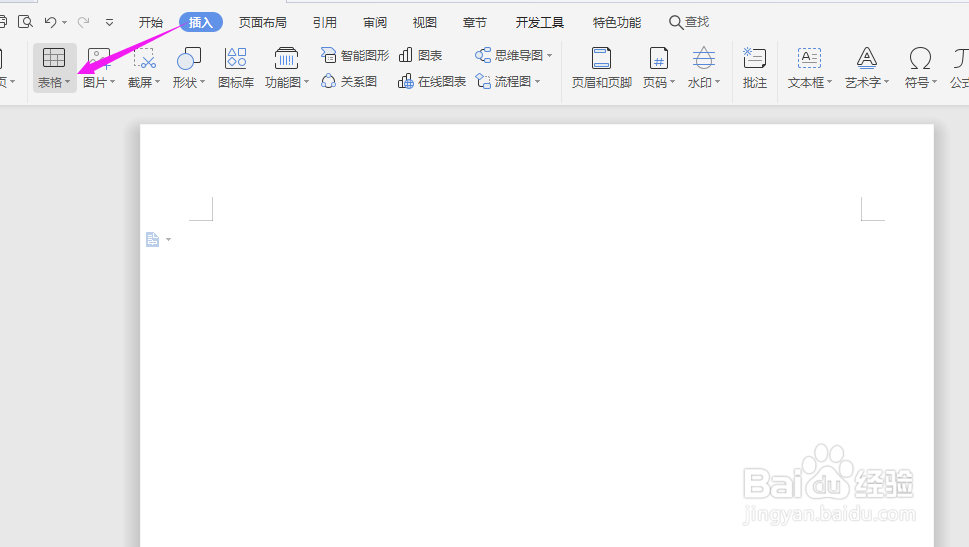 2/6
2/6 3/6
3/6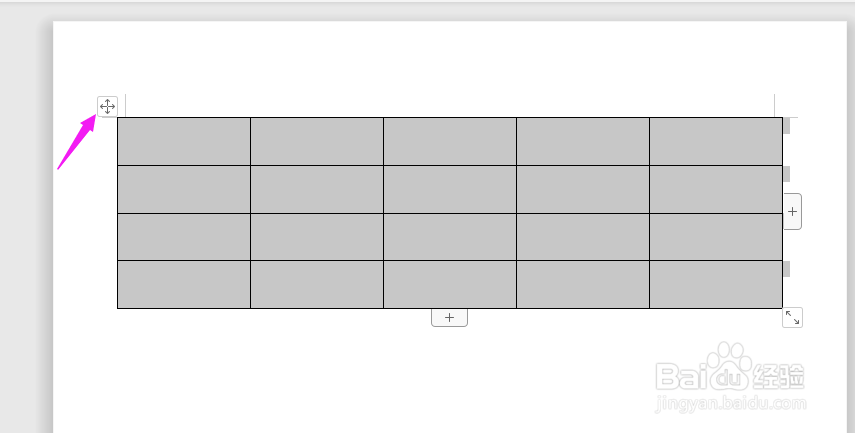 4/6
4/6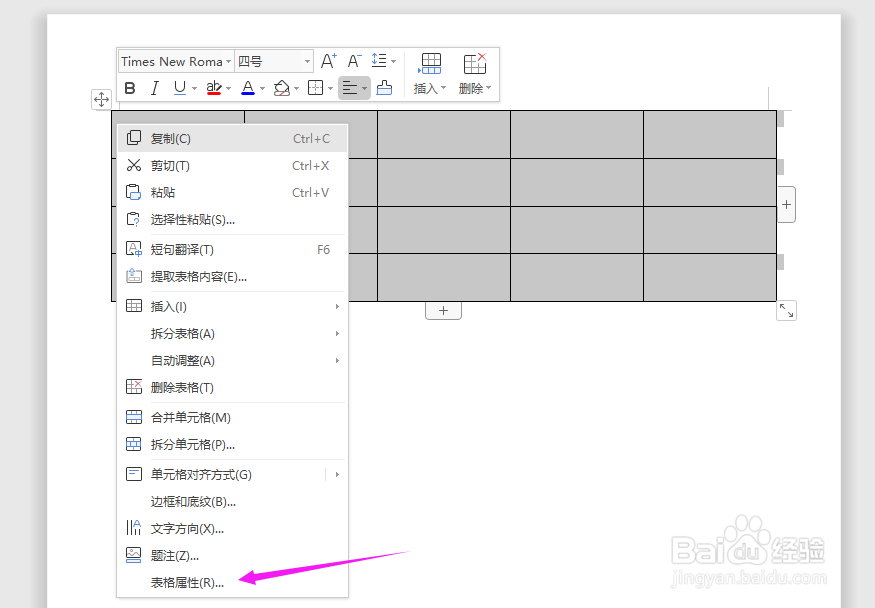 5/6
5/6 6/6
6/6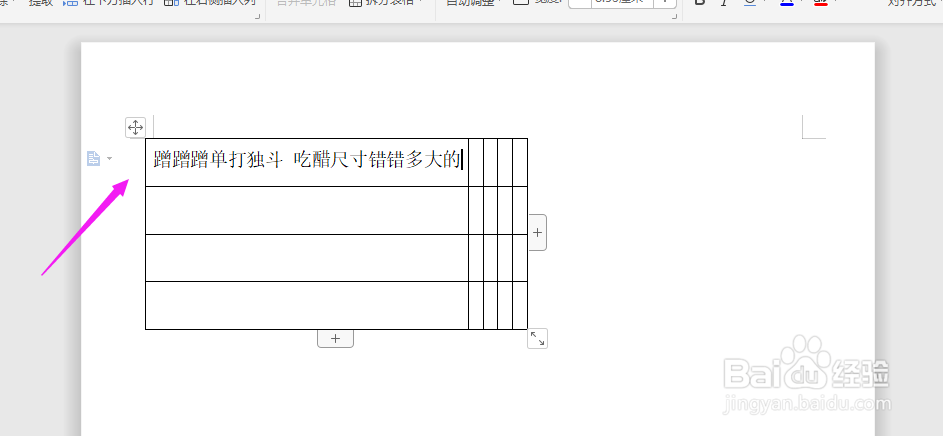 WORDWPS
WORDWPS
进入Word文档中,先点击导航栏上的“插入-表格”
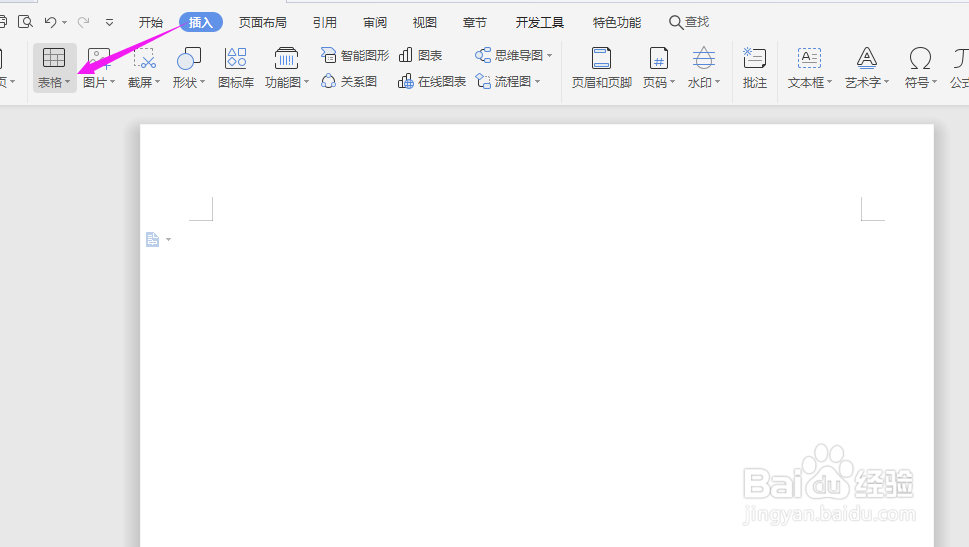 2/6
2/6先任意插入一组行列表格
 3/6
3/6点击左上角类似于“+”的图标,全选表格
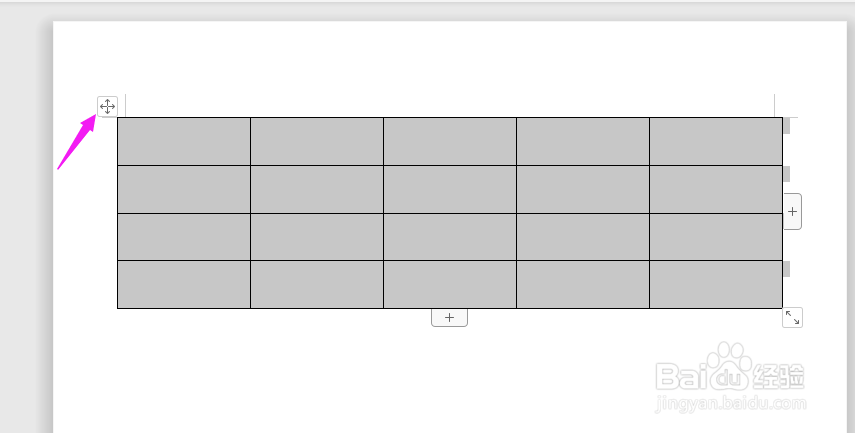 4/6
4/6右击选择“表格属性”
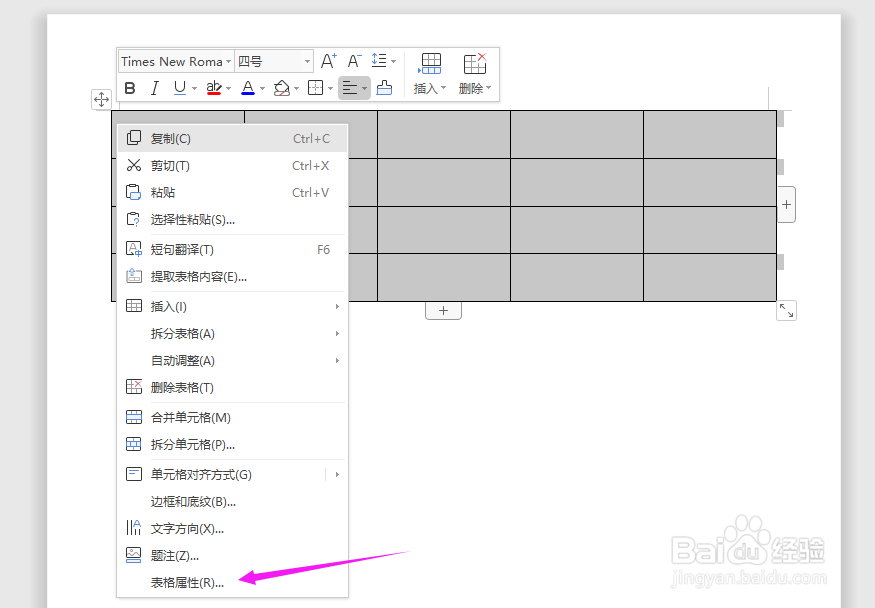 5/6
5/6在“表格属性”中,在“列”中将“指定宽度”前面的“√”取消,点击“确定”
 6/6
6/6这个时候表格的列宽就可以随着文字增多而自动调整宽度了
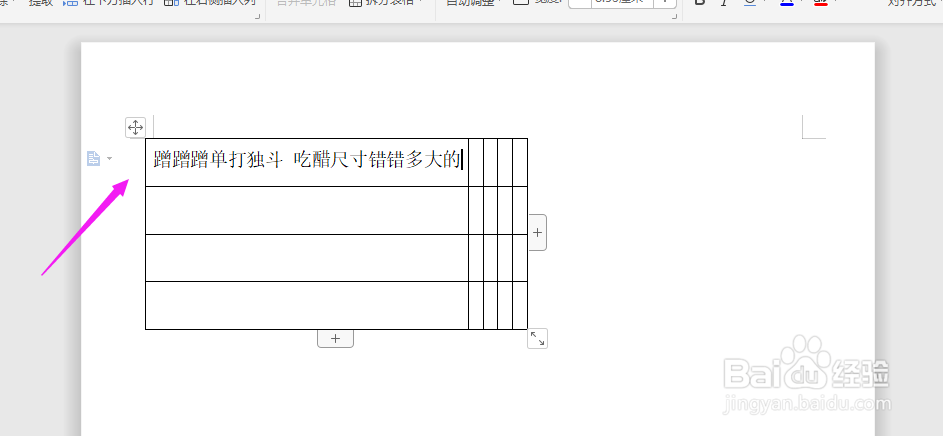 WORDWPS
WORDWPS 版权声明:
1、本文系转载,版权归原作者所有,旨在传递信息,不代表看本站的观点和立场。
2、本站仅提供信息发布平台,不承担相关法律责任。
3、若侵犯您的版权或隐私,请联系本站管理员删除。
4、文章链接:http://www.1haoku.cn/art_185338.html
上一篇:Word文档怎么固定表格
下一篇:金庸群侠传x六脉神剑依靠秘籍快速升级
 订阅
订阅